안드로이드 폰을 루팅하는 방법
게시 됨: 2022-03-23
Android는 사용자 정의 및 수정 기능 면에서 사용자에게 많은 자유를 제공하지만 확실히 한계가 있었습니다. 예를 들어 시스템 앱은 사용자가 제어할 수 없는 항목입니다. 제거하거나 백그라운드에서 실행을 중지할 수 없습니다. 진정한 힘과 제어는 장치를 응원해야만 얻을 수 있습니다. 이 기사에서는 휴대전화를 루팅할 때의 다양한 이점과 PC를 사용하여 Android 휴대전화를 루팅하는 방법에 대해 설명합니다.

내용물
- 안드로이드 폰을 루팅하는 방법
- 안드로이드 폰을 루팅해야 하는 이유
- PC로 안드로이드를 루팅하기 전에 무엇이 필요합니까?
- 1단계: 부트로더 잠금 해제
- 2단계: 사용자 지정 복구 설치
- 3단계: Magisk 설치
- 4단계: 루트 액세스 확인
- 루트 Android 기기에 추가 도구
- 1. 킹고루트
- 2. 아이루트
- 3. 루트 천재
- 4. 루트를 위한 Dr.Fone
안드로이드 폰을 루팅하는 방법
예, PC를 사용하여 Android 휴대전화를 루팅하는 것은 작업을 수행하는 가장 쉬운 방법 중 하나입니다. 여러 소프트웨어와 툴킷이 작업을 완료하는 데 도움이 됩니다. 그러나 시작하기 전에 루팅이 실제로 무엇인지 살펴보겠습니다.
- 우리는 뿌리라는 용어가 어떤 사람들에게는 무섭다는 것을 알고 있습니다. 불필요한 합병증인 것 같습니다. 특히 Android 전화를 루팅하면 보증이 무효화된다는 사실은 대부분의 사람들에게 불쾌감을 줍니다.
- 하지만 루팅은 그리 어렵지 않다는 것을 알려드리고자 합니다. 실제로 일부 앱과 프로그램은 한 번의 클릭으로 PC를 사용하여 Android 전화를 루팅하는 방법을 이해하는 데 도움이 됩니다. 둘째, 장치를 응원하는 것과 관련된 많은 장점이 있습니다.
안드로이드 폰을 루팅해야 하는 이유
글쎄, PC를 사용하여 안드로이드 폰을 루팅하는 방법의 주된 목적은 폰의 절대적인 통제권과 소유권을 얻는 것입니다. 기본 Android 또는 제조업체에서 설정한 모든 종류의 제한을 제거합니다. 다음은 기기를 응원할 때 받을 수 있는 몇 가지 혜택 목록입니다.
- 기기에 대한 완전한 제어권 확보 – 휴대전화를 루팅하면 수퍼유저 상태가 부여됩니다. 즉, 핵심 커널 수정과 관련된 개발자 수준 변경을 수행할 수 있습니다. 사용자가 특정 변경을 수행하지 못하도록 제조업체에서 설정한 모든 종류의 차단 또는 제한을 제거합니다.
- Bloatware 제거 – 모든 Android 스마트폰에는 Android, 제조업체 또는 일부 파트너 브랜드에서 제공하는 사전 설치된 앱이 함께 제공됩니다. 이러한 앱의 대부분은 쓸모가 없지만 여전히 제거할 수 있는 권한이 없습니다. 이러한 앱을 Bloatware라고 합니다. 그들은 공간을 소비하고 그 중 일부는 백그라운드에서 실행되어 장치의 메모리를 차지합니다. 블로트웨어를 제거하면 장치가 더 가볍고 빨라집니다. 저장 공간이 부족한 경우 중요한 개인 파일을 위한 공간을 확보하기 위해 블로트웨어를 가장 먼저 제거할 수 있습니다.
- 배터리 수명 향상 – 장치를 루팅하면 불필요한 백그라운드 프로세스를 모두 중지할 수 있습니다. 이제 일반적으로 이 작업을 수행하기 위해 일부 작업 킬러 앱을 사용하겠지만 최고의 앱이라도 실제로 시스템 앱이 백그라운드에서 실행되는 것을 막을 수는 없습니다. 또한 앱에서 사용할 수 있는 리소스의 수를 제어할 수도 있습니다. 이는 배터리 수명을 개선하는 데 크게 도움이 됩니다.
- 무한한 사용자 정의 기회 – 장치를 루팅하면 휴대 전화의 모든 것을 사용자 정의할 수 있습니다. 전체 레이아웃, 테마, 애니메이션, 글꼴, 아이콘 등부터 복잡한 시스템 수준 변경에 이르기까지 모두 사용자 지정할 수 있습니다. 탐색 버튼을 변경하고 빠른 액세스 메뉴, 알림 창, 상태 표시줄, 오디오 설정 등을 사용자 정의할 수 있습니다. 커널을 플래시하고 새로운 기능과 수많은 사용자 정의 옵션을 추가하는 사용자 정의 ROM을 설치할 수 있습니다.
- 새로운 앱에 액세스하기 – 기기를 루팅하면 기기에 설치할 수 있는 수천 개의 새로운 앱이 나올 수 있습니다. Play 스토어에서 사용할 수 있는 수십억 개의 앱 외에도 외부에서 APK로 사용할 수 있는 앱이 셀 수 없이 많습니다. 이들 중 일부는 정말 멋지고 흥미롭지만 루트 액세스 권한이 있는 장치에서만 작동합니다.
글쎄, 이것들은 PC를 사용하여 안드로이드 폰을 루팅하는 방법을 아는 것의 많은 이점 중 일부였습니다. 우리는 지금쯤 당신이 앞으로 나아가고자 하는 동기를 느낄 것이라고 믿습니다. 따라서 더 이상 지체하지 않고 프로세스를 시작하겠습니다.
PC로 안드로이드를 루팅하기 전에 무엇이 필요합니까?
이제 PC를 사용하여 Android 전화를 루팅하는 방법을 이해하기 전에 처리해야 할 몇 가지 사항이 있습니다. 실제 프로세스 이전의 준비 단계로 이것을 고려하십시오.
- 가장 먼저 해야 할 일은 전체 백업을 수행하는 것입니다. 루팅이 미디어 파일과 데이터에 영향을 미치지는 않지만 안전한 쪽에 있는 것이 좋습니다. 사고가 발생하면 언제든지 이 백업으로 대체할 수 있습니다.
- PC를 사용하여 Android 휴대폰을 루팅할 것이므로 휴대폰 에서 USB 디버깅을 활성화 해야 합니다. 이렇게 하면 USB 케이블을 통해 컴퓨터에 연결되어 있는 동안 전화기를 변경할 수 있습니다. 개발자 옵션에서 USB 디버깅을 활성화할 수 있습니다.
- 알 수 없는 소스에서 앱 설치 설정을 활성화 해야 합니다 . 기본적으로 이 기능은 Play 스토어 외부에서 앱을 설치하는 것을 방지하기 위해 비활성화되어 있습니다.
- 또한 기기에서 부트로더의 잠금을 해제 해야 합니다. 잠금 해제된 부트로더와 함께 제공되는 구형 Android 기기에서는 문제가 되지 않습니다. 그러나 새 장치의 경우 수동으로 수행해야 합니다.
참고: 기기를 루팅하면 보증이 무효화됩니다. 일부 국가에서는 기기를 루팅하는 것조차 불법입니다. 즉, 문제가 발생하는 경우 공인 서비스 센터로 가져갈 수 없습니다. 또한 루팅은 위험한 과정이며 결국 장치가 손상될 수 있음을 경고합니다. 최악의 시나리오는 장치가 영구적으로 벽돌이 되어 쓸모없게 되는 경우입니다. 루팅하기 전에 제대로 조사하고 읽으십시오. 또한 새 스마트폰보다 구형 기기에서 시도하고 실험하는 것이 좋습니다.
이 섹션은 PC를 사용하여 Android를 루팅하는 방법을 아는 데 도움이 될 것입니다. 스마트폰을 루팅하는 것은 세 가지 주요 단계로 구성되며, 루트 액세스를 확인하려는 경우 네 단계입니다. 이 프로세스에는 사전 코딩 경험이 필요하지 않지만 단계를 제대로 따르지 않을 경우 매우 빠르게 궤도를 이탈할 수 있습니다. 이로 인해 Android 스마트폰이 차단되어 사용할 수 없게 될 수 있습니다.
참고 : 다음 단계는 MIUI 12.5.7 에서 실행되는 POCO X2 와 Windows 10(21H2) 에서 실행 중인 PC에서 수행됩니다. 안드로이드 기반 스마트폰 모델 및 제조사 스킨에 따라 단계가 다를 수 있습니다. 참고로 다음 단계를 따르고 스마트폰 모델에 따라 옵션을 조사하십시오.
1단계: 부트로더 잠금 해제
PC를 사용하여 Android 전화를 근절하는 방법의 첫 번째 단계는 부트로더의 잠금을 해제하는 것입니다. 부트로더는 스마트폰에 Android 운영 체제를 시작하고 시작할 프로그램을 지시하는 소프트웨어입니다. Xiaomi와 같은 많은 스마트폰 제조업체는 자체 부트로더 잠금 해제 도구를 제공합니다. 따라서 스마트폰 제조사에서 동일한 기능을 제공하는지 여부를 검색하는 것이 좋습니다. 찾을 수 없는 경우 Android 디버그 브리지(ADB) 도구를 사용하여 부트로더를 잠금 해제할 수 있습니다.
옵션 I: 부트로더 잠금 해제 도구 사용
1. 공식 MIUI 웹사이트에서 부트로더 잠금 해제 권한을 신청하고 Mi Unlock 도구를 다운로드합니다.
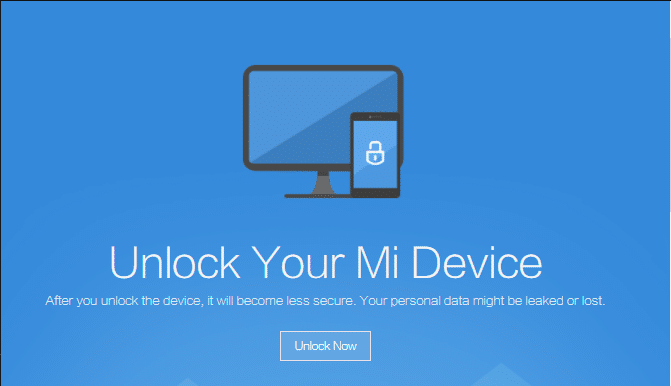
2. 7Zip과 같은 아카이브 추출 소프트웨어를 사용하여 다운로드한 .zip 파일의 압축을 풉니다.
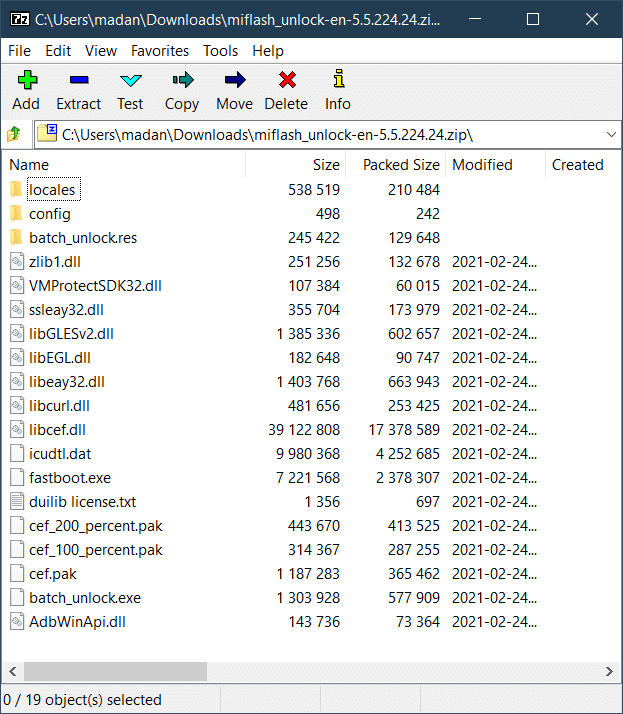
3. 압축을 푼 폴더를 열고 batch_unlock.exe를 더블 클릭합니다.
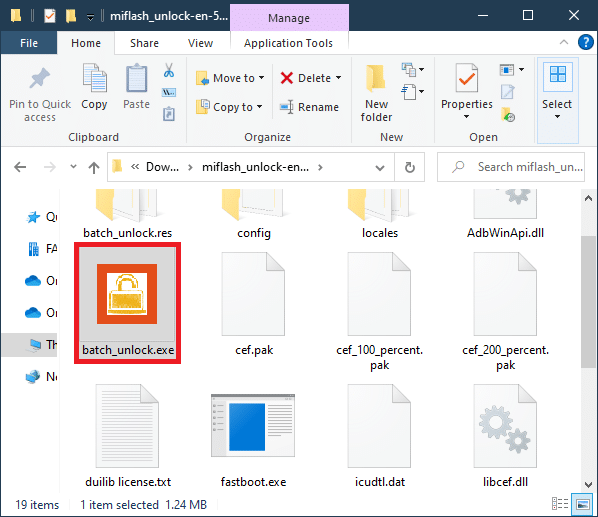
4. 안드로이드 스마트폰의 전원을 끈 상태에서 전원 버튼과 볼륨 다운 버튼을 동시에 누른 후 USB 케이블로 PC와 연결하여 Fastboot 모드로 진입합니다.
5. Mi Unlock 창의 목록에 장치가 표시됩니다. 그것을 선택하고 잠금 해제 를 클릭하십시오.
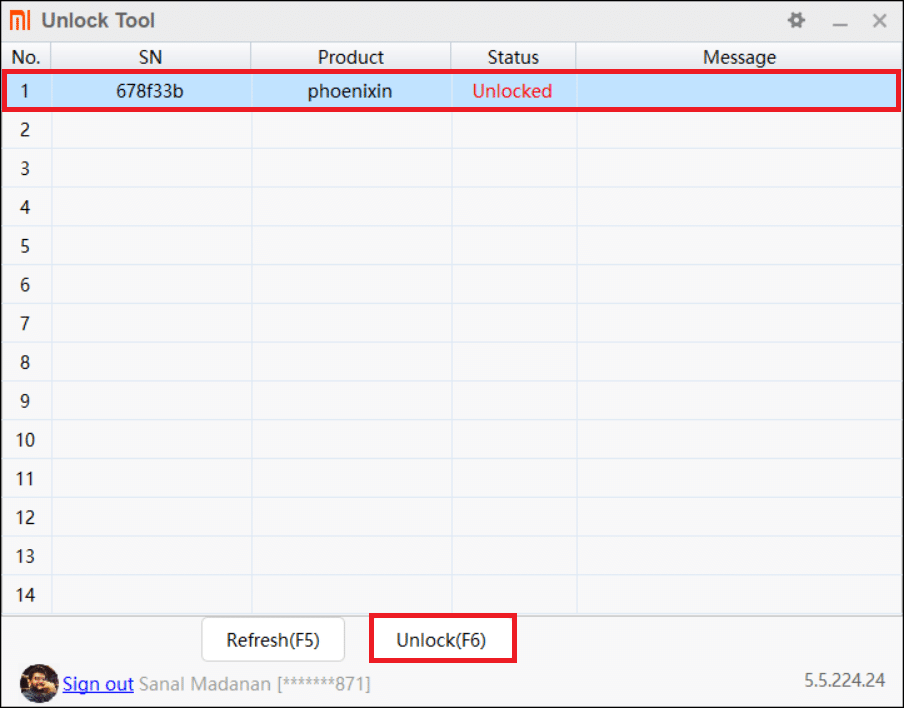
6. 프로세스가 완료되면 장치를 다시 시작합니다 .
옵션 II: ADB 도구 사용
1. ADB 플랫폼 도구를 다운로드하고 7Zip과 같은 파일 아카이브 추출기 도구를 사용하여 다운로드한 파일의 압축을 풉니다.
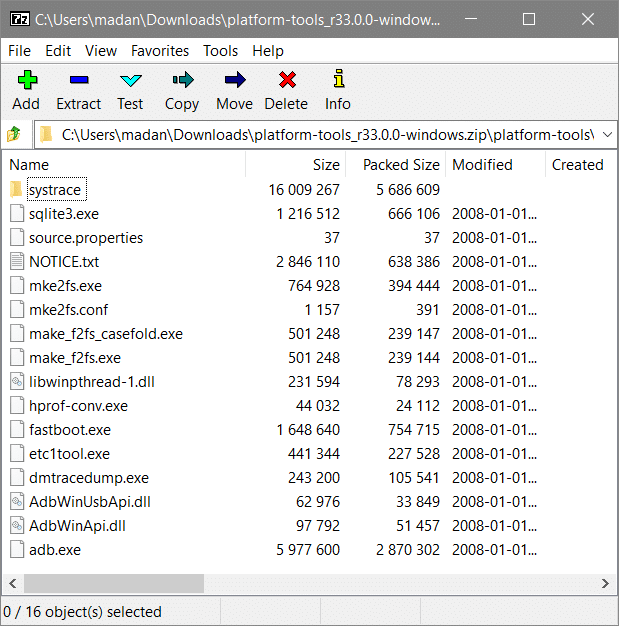
2. 스마트폰의 설정 메뉴에서 정보 섹션으로 이동하고 MIUI 버전 을 5번 탭하여 개발자 옵션의 잠금을 해제합니다.
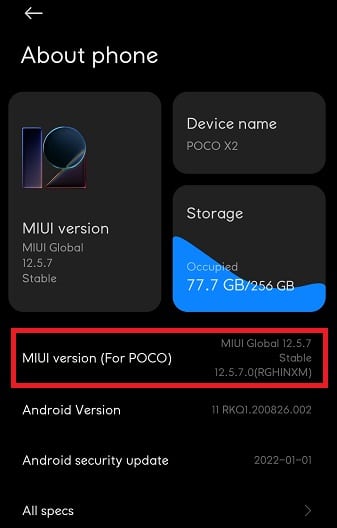
3. 설정 메뉴에서 추가 설정 으로 이동하고 아래로 스크롤하여 개발자 옵션 을 찾습니다. 그것을 누르십시오.
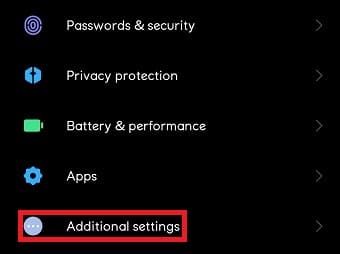
4. 아래로 스크롤하여 토글을 사용하여 디버깅에서 USB 디버깅 을 활성화합니다.
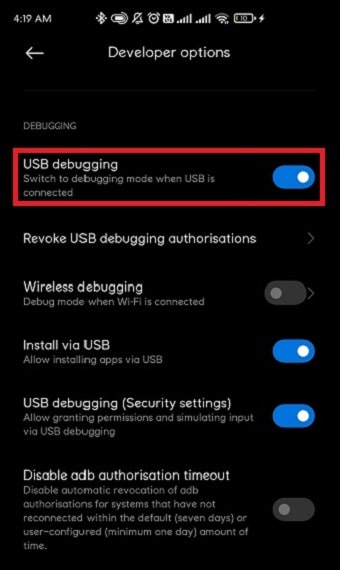
5. 스마트폰을 PC에 연결하고 ADB 플랫폼 도구의 압축을 푼 폴더를 엽니다. 파일 탐색기의 주소 표시줄에서 파일 경로를 복사합니다.
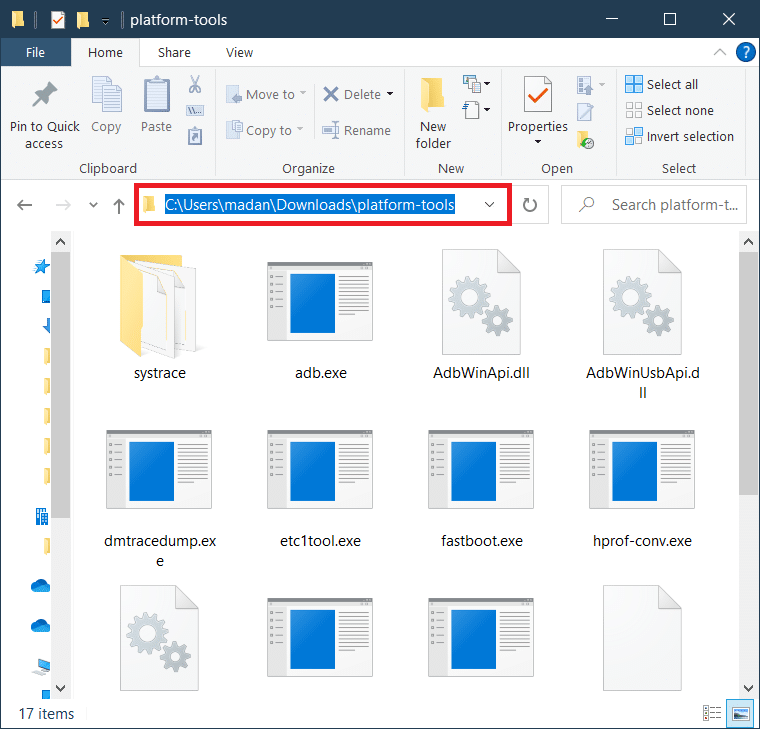
6. 시작 을 클릭하고 명령 프롬프트 를 입력한 다음 관리자 권한으로 실행을 클릭합니다.
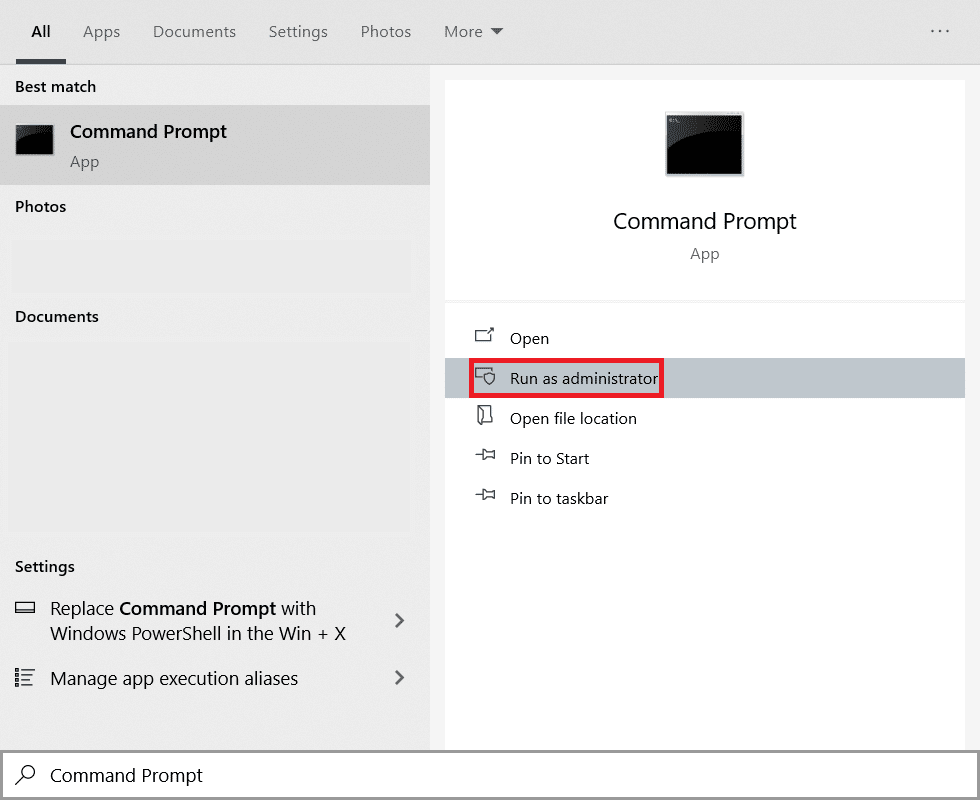
7. 사용자 계정 컨트롤 확인 프롬프트에서 예 를 클릭합니다.
8. 명령 프롬프트 창에서 cd 를 입력하고 이전에 복사한 파일 경로를 붙여넣고 Enter 키 를 누릅니다.
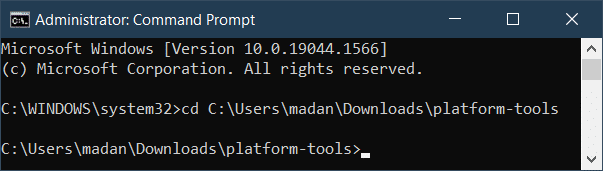
9. adb devices 를 입력하고 Enter 키 를 눌러 adb 지원 장치 목록을 가져옵니다.
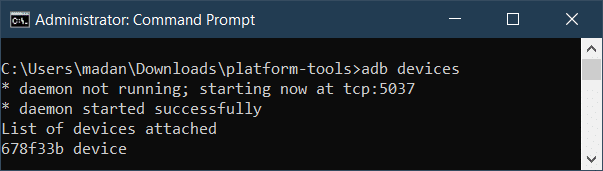
10. adb reboot bootloader 를 입력하고 Enter 키 를 눌러 스마트폰을 부트로더로 부팅합니다.
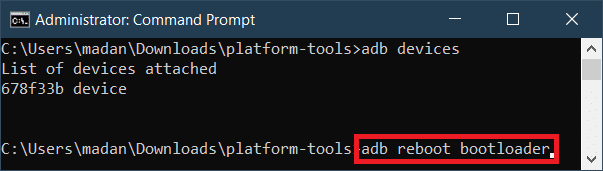
11. fastboot devices 를 입력하고 Enter 키 를 눌러 fastboot 장치 목록을 확인합니다.
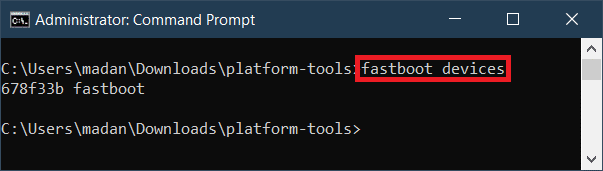

12. fastboot oem unlock 을 입력하고 Enter 키 를 눌러 부트로더의 잠금을 해제합니다.
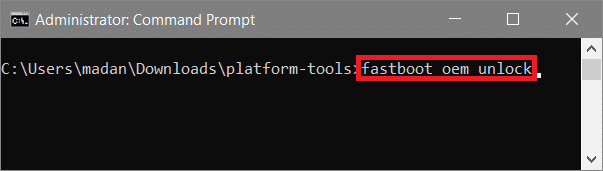
13. 잠금 해제 프로세스가 완료되면 fastboot reboot 를 입력하여 시스템으로 재부팅합니다.
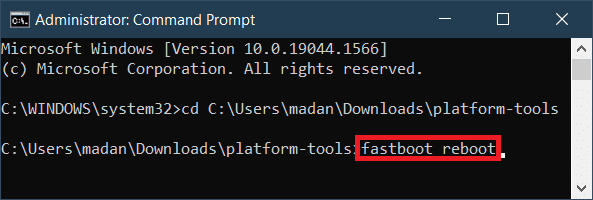
더 읽어보기: Android 휴대전화가 루팅되었는지 확인하는 방법은 무엇입니까?
2단계: 사용자 지정 복구 설치
사용자 지정 복구는 장치가 Android 전화를 루팅하기 위해 특별히 제작된 사용자 지정 복구 환경입니다. 다른 장치에 대한 사용자 지정 복구를 사용하면 스마트폰을 벽돌로 만드는 것과 같은 주요 문제가 발생할 수 있습니다.
- 사용자 지정 복구 플래싱의 가장 큰 장점은 함께 제공되는 추가 기능입니다. 스마트폰과 함께 제공되는 재고 회복은 특별한 기능을 제공하지 않으며 당신은 단지 당신이 얻는 옵션에 갇혀 있습니다.
- 반면 사용자 지정 복구는 ADB 사이드로드 활성화, MicroSD 카드 또는 USB OTG 드라이브에서 플래시, 데이터 백업 및 복원, 파티션 암호 해독 등과 같은 여러 기능을 지원합니다.
- TeamWin Recovery Project 또는 TWRP는 사용자 지정 복구와 관련하여 가장 신뢰할 수 있는 이름이며 거의 모든 Android 장치를 지원합니다.
공식 TWRP 웹사이트를 확인하여 Android 스마트폰에 대한 사용자 지정 복구를 다운로드하는 것이 좋습니다.
1. 스마트폰 모델에 가장 적합한 커스텀 리커버리 를 검색하여 다운로드합니다.
2. 다운로드 아카이브를 추출하고 추출된 폴더에서 .img 파일을 복사합니다.
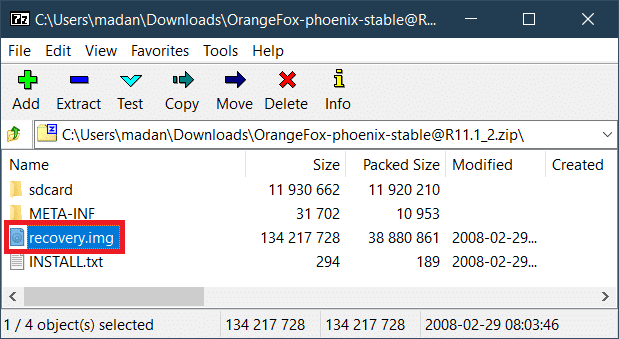
3. 이전 단계에서 ADB 도구를 추출한 폴더에 .img 파일을 붙여넣고 이름을 recovery.img 로 바꿉니다.
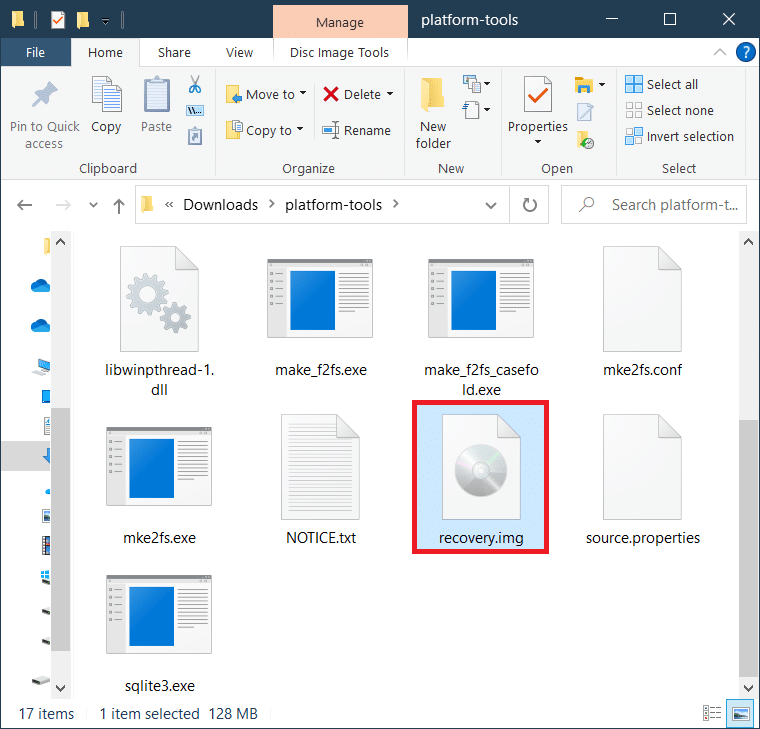
4. 이전과 같이 관리자 액세스 권한으로 명령 프롬프트 를 열고 USB 케이블을 사용하여 스마트폰을 PC에 연결합니다.
5. adb reboot fastboot 명령을 입력하고 Enter 키 를 누릅니다.
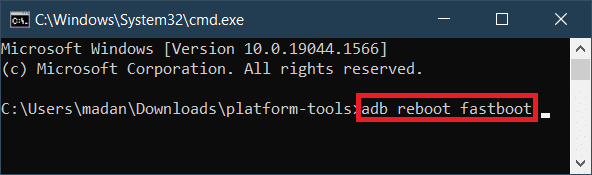
6. Android 장치가 Fastboot 모드로 부팅되면 다음 명령 을 입력하고 각 명령 다음에 Enter 키 를 누르십시오.
Fastboot 플래시 복구 recovery.img 빠른 부팅 재부팅

7. 스마트폰이 재부팅을 시작하면 전원 및 볼륨 작게 버튼을 길게 눌러 복구로 부팅합니다. 화면의 지시에 따라 사용자 지정 복구가 영구적으로 플래시되었는지 확인합니다.
3단계: Magisk 설치
루팅은 이전에 Android의 시스템 파티션을 탭하고 사용자에게 수퍼유저 액세스 권한을 부여하여 수행되었습니다. 이 모든 것이 시스템리스 루트 솔루션으로 인해 Magisk가 출시되었을 때 변경되었습니다. 이전 방식으로 수퍼유저 액세스 권한을 얻으면 취약성 위험 때문에 은행 앱과 같은 일부 앱을 사용할 수 없습니다. Magisk를 사용하면 루트 액세스를 찾는 앱에서 루트 액세스를 숨길 수 있습니다. 이것은 PC를 사용하여 안드로이드를 루팅하는 방법을 더 쉽게 만들었습니다. PC를 사용하여 안드로이드 폰을 루팅하는 방법
1. git 허브에서 Magisk<Ver>.apk 를 다운로드하고 Magisk.zip 으로 이름을 변경한 후 Android 스마트폰으로 전송합니다.
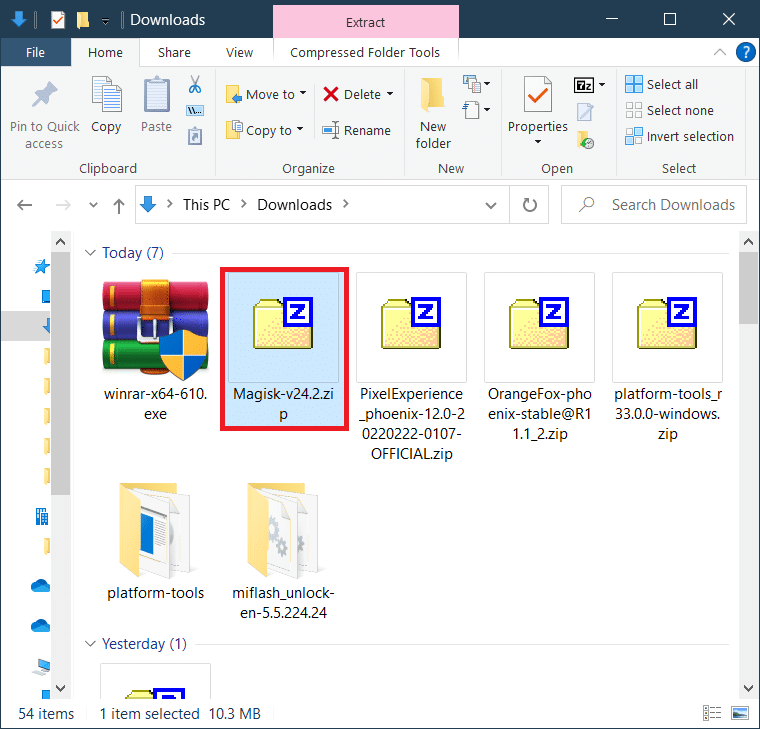
2. 전원 및 볼륨 높이기 버튼을 함께 눌러 장치의 전원을 끄고 사용자 지정 복구로 부팅합니다.
3. 설치 를 탭합니다.
4. 디렉토리를 탐색하고 Magisk.zip 파일을 선택합니다.
5. 오른쪽으로 스와이프 하여 magisk .zip 파일이 깜박이는지 확인합니다.
6. Magisk가 성공적으로 플래시된 후 시스템 재부팅 을 탭합니다.
이제 Android 스마트폰이 루팅되었습니다.
더 읽어보기: 안드로이드 폰을 루팅해야 하는 15가지 이유
4단계: 루트 액세스 확인
때때로 수퍼유저는 일시적으로 설치될 수 있으며 재부팅 직후에 루트 액세스 권한을 잃을 수 있습니다. 이것은 PC를 사용하여 안드로이드 폰을 루팅하는 방법을 이해하고 필요한 단계를 수행한 후에도 궁극적으로 실패로 귀결됩니다. 여전히 루트 액세스 권한이 있는지 확인하려면 아래에 언급된 단계를 따르십시오.
1. Play 스토어 에서 Root Checker와 같은 앱을 설치하여 Android 기기가 제대로 루팅되었는지 확인합니다.
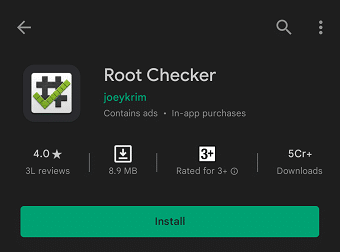
2. 앱을 열고 루트 확인 을 탭합니다.
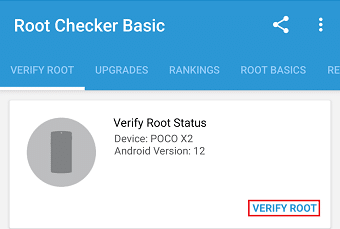
3. 프롬프트가 표시되면 승인을 눌러 루트 액세스 권한을 부여 하십시오.
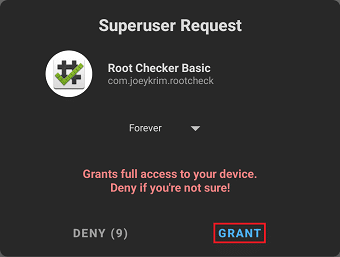
4. 아래와 같이 화면에 축하 메시지가 표시됩니다.
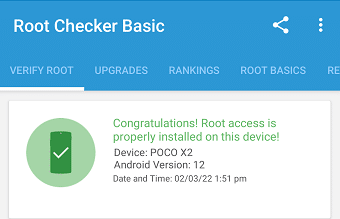
또한 읽기: Android에서 앱을 SD 카드로 이동하는 방법
루트 Android 기기에 추가 도구
PC를 사용하여 Android 휴대전화를 루팅하려는 경우 추가 소프트웨어나 앱을 사용해야 합니다. 이 소프트웨어는 컴퓨터에 설치해야 하며 휴대전화는 USB 케이블을 통해 컴퓨터에 연결해야 합니다. 소프트웨어에 대한 모든 변경 사항은 USB 디버깅을 통해 전화기로 변환됩니다. 이 섹션에서는 PC를 사용하여 Android 전화를 루팅하는 데 사용할 수 있는 여러 앱과 소프트웨어에 대해 설명합니다.
1. 킹고루트
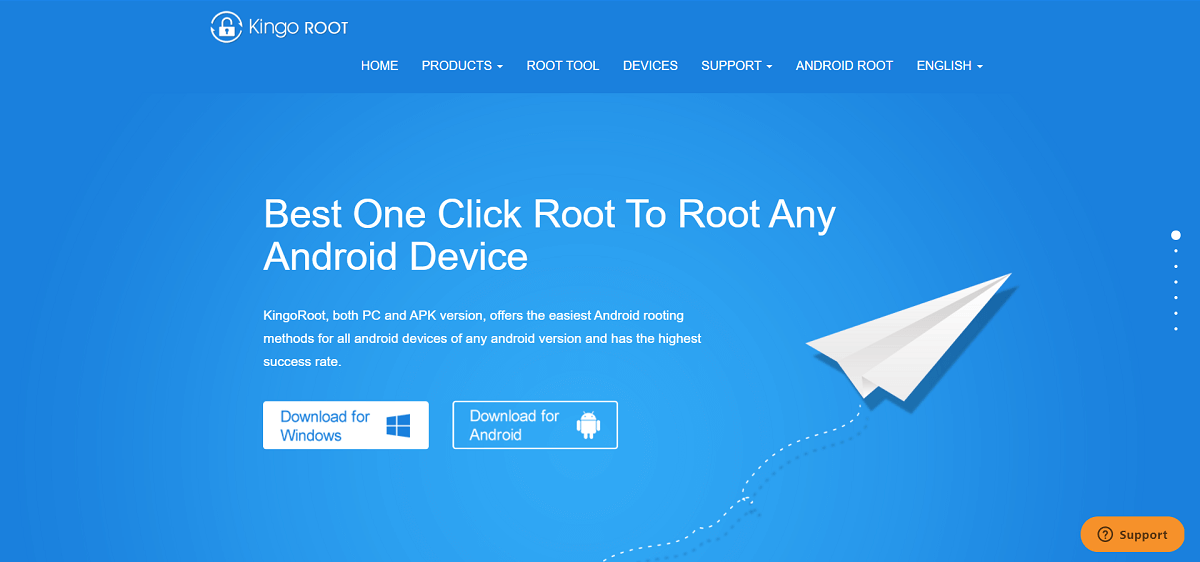
우리는 PC를 사용하여 안드로이드 폰을 루팅하는 방법을 이해할 수 있는 최고의 앱인 KingoRoot로 목록을 시작할 것입니다. Windows PC에서 작동하며 92-94%의 높은 성공률을 보입니다. KingoRoot의 가장 좋은 점은 원터치 루팅 솔루션이라는 것입니다. 즉, 한 번의 클릭으로 Android 휴대전화를 루팅할 수 있습니다. 과거에는 PC를 사용하여 전화를 루팅하는 방법에 대한 기본 방법이었지만 오늘날에도 여전히 유용합니다.
- 그것은 자유 소프트웨어이며 따라서 대중들 사이에서 꽤 인기가 있습니다. 또한 Unroot 기능이 있으므로 루팅된 장치를 사용하는 것이 불편할 경우 쉽게 돌아가서 변경 사항을 재설정할 수 있습니다 . 이 앱은 간단하고 사용하기 쉽기 때문에 시도해 보시기 바랍니다.
- KingoRoot는 전반적으로 꽤 훌륭한 앱이지만 몇 가지 단점이 있습니다. 우선 Android 8.0 이상에서는 그다지 효과적이지 않습니다 . 일반적으로 구형 Android 기기에 적합합니다. 둘째, 무료 앱이기 때문에 유료 앱에서 찾을 수 있는 기능이 많지 않습니다.
2. 아이루트
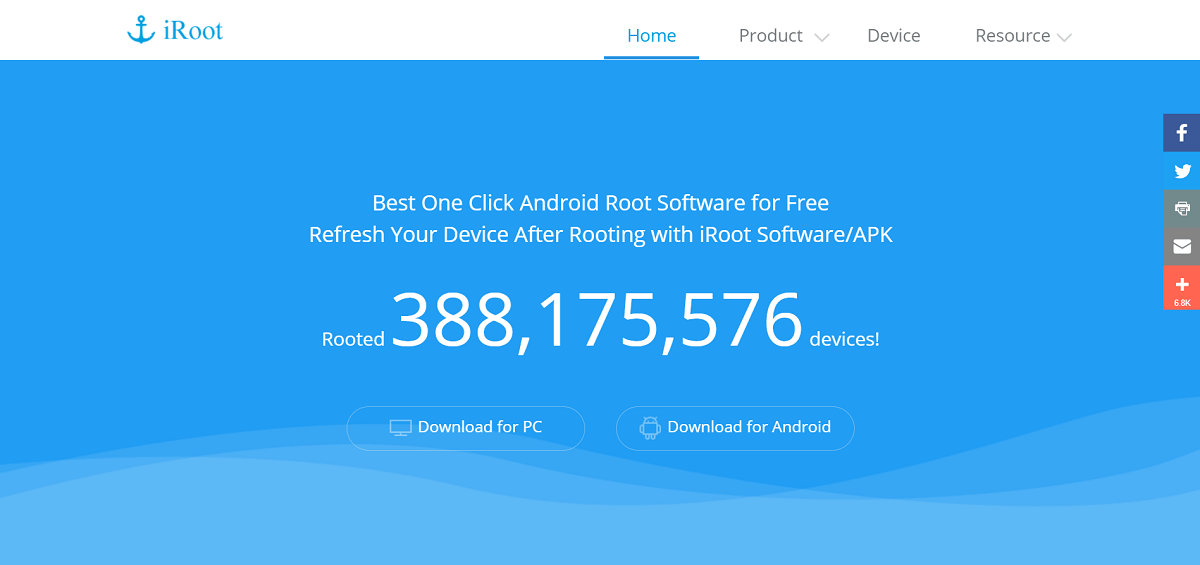
iRoot는 Android 기기를 루팅하는 데 가장 일반적으로 사용되는 소프트웨어 중 하나입니다. 무료로 사용할 수 있으며 PC를 사용하여 전화를 루팅하는 방법을 이해하는 데 사용할 수 있는 간단한 인터페이스가 있습니다.
- 이 앱을 사용 하여 한 번의 클릭으로 휴대전화를 루팅 할 수 있습니다.
- iRoot의 가장 좋은 점은 거의 모든 Android 버전(구버전 또는 새 버전)과 호환된다는 것입니다 . 이것은 높은 성공률에 기인합니다.
3. 루트 천재
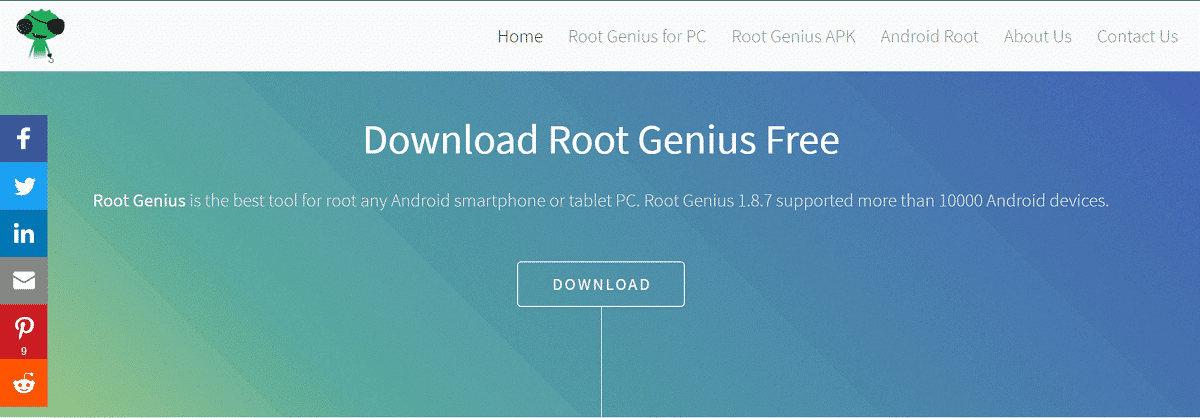
PC 지원 루팅을 위한 또 다른 인기 있는 앱은 Root Genius입니다. 특히 휴대폰이 Mediatek 프로세서를 사용하는 경우 성공률이 매우 높습니다. 다양한 스마트폰 모델을 지원하므로 PC를 사용하여 안드로이드 폰을 루팅하는 방법을 찾고 있는 개발자 및 전문가들 사이에서 적극 권장됩니다. 원클릭 루트 기능을 제공하지만 처음 사용자에게는 다소 복잡할 수 있습니다.
- 이 앱의 멋진 기능 중 하나는 일단 루팅되면 사전 설치된 앱을 제거하는 데 사용할 수 있다는 것입니다. 이는 PC를 사용하여 전화를 루팅하는 방법에 대한 추가적인 이점으로 작용합니다.
- 또한 앱은 무료로 사용할 수 있으므로 Android 및 루팅에 대한 사전 경험이 있는 경우 시도해 보는 것이 좋습니다.
- 루트 지니어스에는 몇 가지 단점이 있습니다. 첫째, Unroot 기능이 없습니다 . 무료 앱이기 때문에 다른 프리미엄 기능도 없습니다.
Root Genius는 4.4 이하 버전을 사용하는 PC Android 기기를 사용하여 전화를 루팅하는 방법을 알기 위한 것입니다.
또한 읽기: Android에서 Fastboot를 통해 부트로더를 잠금 해제하는 방법
4. 루트를 위한 Dr.Fone
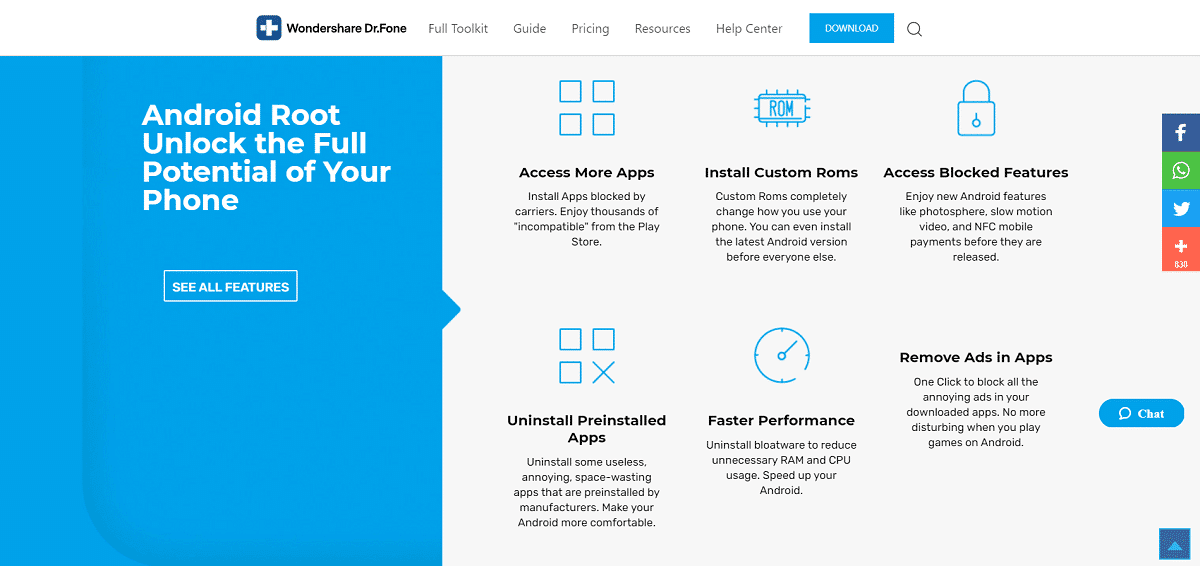
Dr.Fone은 Android용으로 가장 다재다능한 PC 툴킷 중 하나입니다. 그것은 매우 신뢰할 수 있고 효과적입니다. 최고의 기능 중 일부는 원클릭 루트, 루트 해제 기능 및 간단하고 사용자 친화적인 인터페이스입니다. 가장 좋은 점은 최신 Android 기기도 루팅하는 데 사용할 수 있다는 것입니다.
- Dr. fone의 툴킷은 Android 휴대전화를 루팅하는 것 외에도 여러 작업에 사용할 수 있습니다. 이를 사용하여 백업 생성, 한 장치에서 다른 장치로 데이터 전송, 삭제된 파일 복구, 잠금 화면 제거, 화면 녹화 등을 할 수 있습니다. 그러나 오늘 우리는 Dr. fone의 도움으로 PC를 사용하여 Android 폰을 근절하는 방법에 대해 논의할 것입니다.
- 이 앱의 유일한 단점은 완전히 무료가 아니라는 것입니다 . 일부 주요 기능은 프리미엄 구독료를 지불해야 합니다. 그러나 소프트웨어는 많은 일을 할 수 있기 때문에 돈을 잘 쓸 것입니다.
추천:
- Microsoft Store에서 다운로드할 수 없는 문제 수정
- 오류 98 SMS 종료 거부 수정
- 문자 메시지에서 mhm은 무엇입니까?
- Android에서 배터리 상태를 확인하는 방법
이상으로 이 글을 마칩니다. 이 정보가 Android 휴대전화 를 루팅하는 데 도움이 되기를 바랍니다. 실제로 작업을 수행하는 가장 간단한 방법 중 하나입니다. 다양한 앱과 소프트웨어 중에서 선택할 수 있기 때문입니다. 이렇게 하면 Android 시스템의 전문가가 아니더라도 루팅된 전화를 가질 수 있습니다. 더 흥미로운 기술 관련 기사를 보려면 TechCult를 방문하고 아래의 댓글 섹션에서 이 기사에 대한 제안과 피드백을 주저하지 마십시오.
